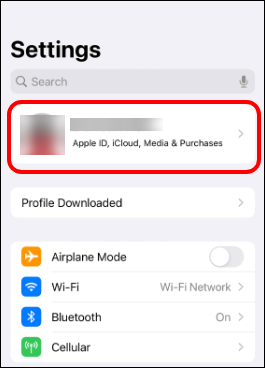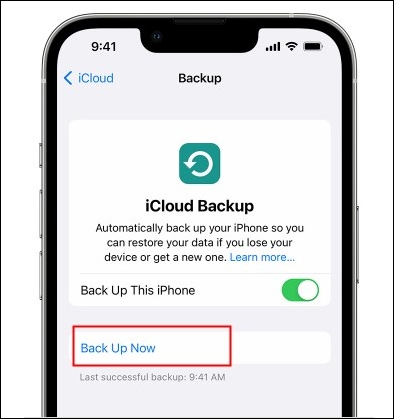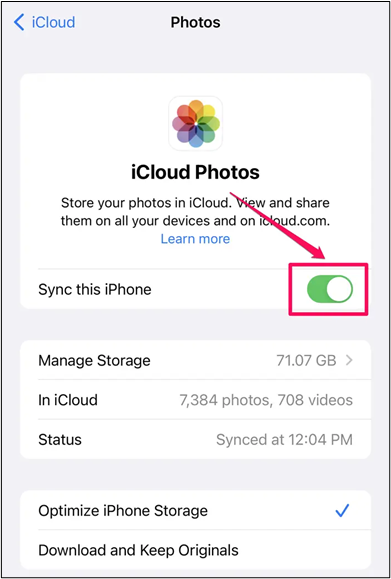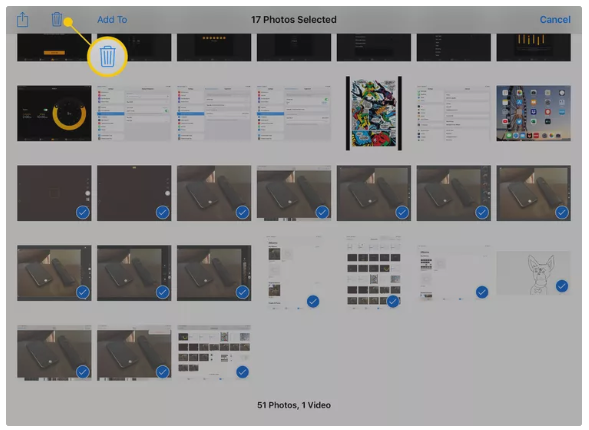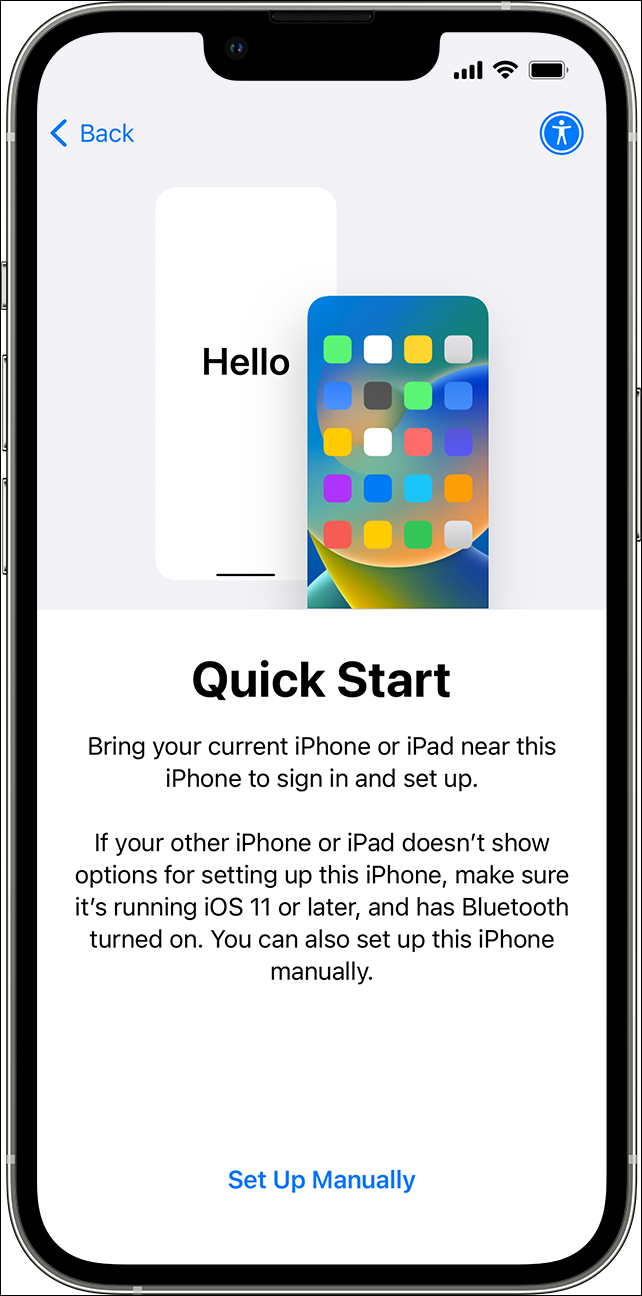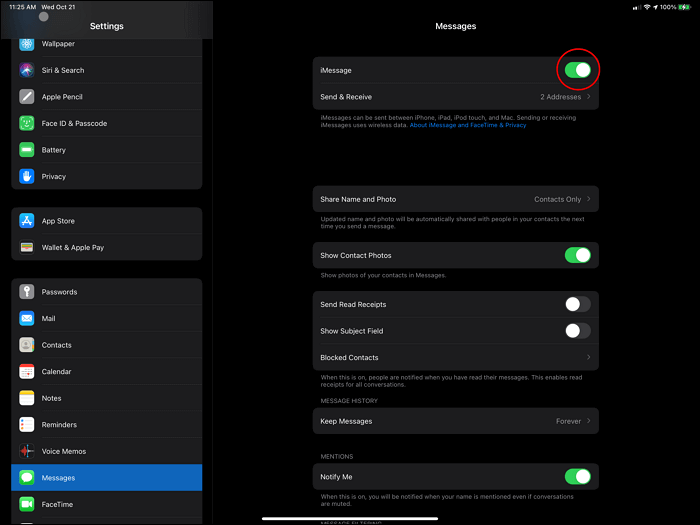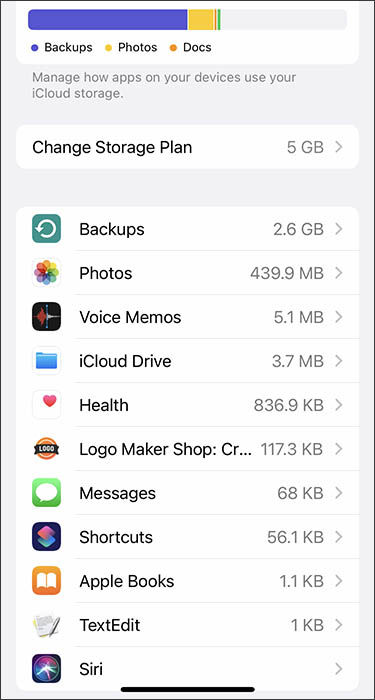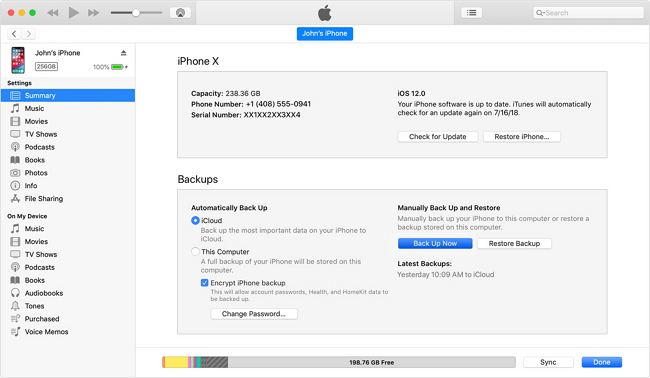🏷️Posso trasferire tutto tranne le foto sul nuovo iPhone?
Entusiasta di avere un nuovo iPhone? Potresti voler trasferire file dal vecchio iPhone al nuovo iPhone. In alcuni scenari, potresti voler trasferire selettivamente tipi specifici di dati sul tuo nuovo iPhone. Uno di questi è che per qualche motivo non vuoi trasferire le foto sul tuo nuovo iPhone.
- Vuoi iniziare con un nuovo album fotografico.
- Il numero di foto sul tuo vecchio iPhone è così grande.
- Ci sono molte vecchie foto che non vuoi conservare.
- Lo spazio di archiviazione sul tuo nuovo iPhone è limitato.
Fortunatamente, puoi trasferire tutto tranne le foto sul nuovo iPhone. In questa guida parleremo di come non trasferire le foto sul nuovo iPhone . I metodi includono iCloud, Quick Start e uno strumento affidabile di terze parti.
| Metodi |
Efficacia |
Difficoltà |
| 1️⃣ EaseUS MobiMover |
Alto: aiuta a trasferire tipi specifici di dati da un iPhone a un altro con un clic. |
Facilissimo |
| 2️⃣ Backup iCloud |
Alto: ti consente di eseguire il backup del tuo iPhone su iCloud dopo aver disabilitato le foto di iCloud. |
Facilissimo |
| 3️⃣ Sincronizzazione iCloud |
Alto: ti consente di sincronizzare i dati tranne le foto sui tuoi dispositivi Apple. |
Facile |
| 4️⃣ Avvio rapido |
Moderato: facilita la migrazione dei dati dell'iPhone configurando il tuo nuovo iPhone con iOS 12.4. |
Facile |
🏷️Il modo più semplice per trasferire tutto tranne le foto sul nuovo iPhone
È normale trasferire tutti i dati dal tuo vecchio iPhone al tuo nuovo iPhone. Se desideri trasferire dati sul tuo nuovo iPhone senza un determinato tipo di file, ti consigliamo di utilizzare uno strumento professionale per il trasferimento dati iPhone: EaseUS MobiMover . Questo software garantisce un trasferimento senza interruzioni su vari dispositivi. Supporta dispositivi iOS e Android con ampia compatibilità. Ad esempio, puoi anche utilizzare MobiMover per trasferire dati da Android a iPhone . Con EaseUS MobiMover, puoi selezionare il tipo di file desiderato da trasferire, che si tratti di foto, video, messaggi di testo, contatti o musica.
Puoi trasferire facilmente i dati sul tuo nuovo iPhone 15/14/13. Basta non scegliere "Foto", quindi tutti i tuoi dati tranne le foto verranno importati sul tuo nuovo iPhone. L'intero processo è semplice e veloce. Inoltre, MobiMover è uno strumento di backup per eseguire il backup del tuo iPhone sul computer. È anche il miglior downloader di video di YouTube per scaricare video utilizzando gli URL.
Come non trasferire foto sul nuovo iPhone con EaseUS MobiMover:
- Scarica e avvia EaseUS MobiMover sul tuo computer.
- Collega entrambi i dispositivi al computer con un cavo adatto e tocca "Fidati di questo computer".
- Scegli la modalità " Da telefono a telefono ".
- Seleziona i dati che desideri esportare e fai clic su " Trasferisci " per avviare il processo.
- Attendi che EaseUS MobiMover trasferisca i file sul tuo computer.
![come non trasferire le foto sul nuovo iPhone]()
🏷️Non trasferire foto sul nuovo iPhone tramite iCloud
Successivamente, introdurremo un modo wireless per trasferire tutto sul nuovo iPhone tranne le foto. iCloud è un modo popolare per trasferire dati tra dispositivi iOS. È un servizio cloud ufficiale che ti aiuta a gestire e sincronizzare i dati su dispositivi Apple. Senza cavo, puoi trasferire in modalità wireless musica, immagini, contatti, calendari, dati di applicazioni, file e altri dati su qualsiasi dispositivo che supporti la sincronizzazione iCloud.
Nota: iCloud fornisce solo 5 GB di spazio libero. Ma puoi acquistare più spazio di archiviazione con un piano premium diverso. (Fai clic qui per scoprire come ottenere più spazio di archiviazione su iPhone e non su iCloud .)
Puoi trasferire i dati sul nuovo iPhone senza foto tramite iCloud. Ecco due opzioni per te.
1. Backup iCloud
Puoi eseguire il backup dell'intero vecchio iPhone tranne le foto. Quindi puoi ripristinare il backup sul nuovo iPhone.
Passaggio 1. Disattiva "Foto di iCloud" sul tuo vecchio iPhone:
- Vai all'app Impostazioni e scorri verso il basso per trovare "Foto".
- Disattiva l'opzione "Foto di iCloud".
- Oppure vai su "Impostazioni" > "[il tuo nome]" > "iCloud" > disattiva l'opzione "Foto".
![nome identificativo della mela]()
Passaggio 2. Vai alla pagina Impostazioni e tocca il tuo nome in alto.
Passaggio 3. Fai clic sull'opzione iCloud e quindi su "Backup iCloud".
Passaggio 4. Attiva "Esegui il backup di questo iPhone" e "Esegui il backup adesso". Questo eseguirà il backup del tuo iPhone senza foto.
![Esegui il backup adesso]()
Passaggio 5. Accendi il tuo nuovo iPhone e inizia a configurarlo.
Passaggio 6. Quando raggiungi la schermata "App e dati", seleziona "Ripristina da backup iCloud".
Quindi, i dati sul tuo nuovo iPhone verranno trasferiti sul tuo nuovo iPhone. Le foto non verranno incluse. Puoi anche eseguire il backup di iPhone senza iCloud e ripristinarlo utilizzando altri metodi.
2. Sincronizzazione iCloud
Il backup di iCloud viene sempre utilizzato nel processo di configurazione. Se desideri trasferire i dati tranne le foto dopo la configurazione, puoi utilizzare iCloud Sync per trasferire i tuoi file.
Passaggio 1. Disattiva le foto di iCloud sul tuo vecchio iPhone:
- Vai all'app "Impostazioni" > "Foto" > "Foto" > disattiva "Sincronizza questo iPhone".
![Sincronizza questo iPhone]()
Passaggio 2. Sul tuo nuovo iPhone, vai all'app "Impostazioni" e tocca il tuo nome in alto.
Passaggio 3. Tocca "iCloud" e attiva l'opzione di sincronizzazione iCloud.
Passaggio 4. Questo sincronizzerà i dati che hai abilitato su iCloud. Tuttavia, devi accedere all'app corrispondente per verificare se il processo di sincronizzazione è completato.
Se riscontri che l' iPhone non esegue il backup su iCloud , puoi fare riferimento agli articoli correlati.
🏷️Un consiglio per trasferire i dati sul nuovo iPhone senza foto
L'ultimo modo è ottenere dati tranne le foto sul nuovo iPhone eliminando tutte le foto. Puoi prima eliminare tutte le foto dai tuoi dispositivi sorgente. Quindi, utilizza Quick Start per configurare il tuo nuovo iPhone. Non verrà trasferita alcuna foto sul tuo nuovo iPhone.
Dai un'occhiata a come eliminare tutte le foto sul tuo iPhone.
Passaggio 1. Apri l'app Foto sul tuo iPhone.
Passaggio 2. Vai su "Tutte le foto" e tocca un album fotografico.
Passaggio 3. Nell'album fotografico, tocca l'opzione "Seleziona" nell'angolo in alto a destra.
Passaggio 4. Tocca "Seleziona tutto" ed elimina le foto sul tuo iPhone.
Passaggio 5. Ripeti i passaggi precedenti per eliminare tutte le tue foto.
![eliminare tutte le foto dall'iphone]()
Dopo aver eliminato tutte le foto sul tuo vecchio iPhone, puoi utilizzare Quick Start per trasferire:
Passaggio 1. Accendi entrambi i tuoi iPhone e avvicinali.
Passaggio 2. Configura il tuo nuovo iPhone e vai alla schermata Avvio rapido.
Passo 3. Scegli "Trasferisci da iPhone" e segui le istruzioni visualizzate sullo schermo per completare il trasferimento dei dati.
![Avvio rapido]()
📖Leggi anche: iPhone non mi lascia eliminare le foto: come risolvere
🏷️Conclusione
Se non vuoi trasferire le foto sul tuo nuovo iPhone, questo articolo è fatto su misura per te. Abbiamo introdotto quattro modi comprovati per trasferire tutto tranne le foto sul nuovo iPhone. Ora sai come non trasferire le foto sul nuovo iPhone .
- Il modo più semplice è utilizzare EaseUS MobiMover per trasferire tipi di file specifici con un clic. Puoi trasferire tutto tranne le foto sul tuo nuovo iPhone 15/14/13.
- Puoi utilizzare iCloud per ripristinare o sincronizzare i tuoi dati su più dispositivi. Una volta disabilitate le foto di iCloud, le foto sul tuo dispositivo di origine non verranno spostate sul dispositivo di destinazione.
- Un altro suggerimento è eliminare le foto manualmente e utilizzare Quick Start per importare i dati sul tuo nuovo iPhone. Ma se hai troppi album fotografici, il processo sarà un po’ problematico.
🏷️Domande frequenti su come non trasferire foto sul nuovo iPhone
1. Come posso impedire la sincronizzazione dei messaggi tra i miei dispositivi Apple?
Il modo per non sincronizzare i messaggi è simile con le foto. Devi disabilitare Messaggi in iCloud: Impostazioni > Il tuo nome > iCloud > Messaggi. Disattiva "Sincronizza questo iPhone". Quindi, i tuoi messaggi su questo iPhone non verranno salvati su iCloud.
2. Posso configurare un nuovo iPhone senza trasferire dati?
Puoi selezionare il metodo che desideri utilizzare per spostare o ripristinare i dati dal tuo vecchio dispositivo a quello nuovo. Hai la possibilità di trasferire dati da un dispositivo Android o utilizzare un backup iCloud o del computer. Scegli "Non trasferire applicazioni e dati" se non disponi di un backup o di un altro dispositivo.
Condividi questo post con i tuoi amici se lo trovi utile!